Dzięki usłudze Zdjęcia iCloud możesz przeglądać całą swoją kolekcję zdjęć w chmurze na dowolnym urządzeniu. Musisz jednak pobrać te zdjęcia, jeśli chcesz zminimalizować czas ładowania, wykonać kopię zapasową biblioteki lub wprowadzić zmiany za pomocą aplikacji natywnych i innych firm.
Nie zawsze jest oczywiste, jak pobierać zdjęcia z iCloud, mimo że masz do dyspozycji kilka metod. Wyjaśnimy różne sposoby pobierania zdjęć iCloud na iPhone'a, Maca lub PC z systemem Windows, dzięki czemu możesz zacząć uzyskiwać dostęp do zdjęć w trybie offline.
Jak pobierać zdjęcia z witryny iCloud
Niezależnie od używanego urządzenia możesz zalogować się na swoje konto Apple ID, aby pobierać zdjęcia bezpośrednio z witryny iCloud. Jednorazowo można pobrać do 1000 zdjęć. Jeśli chcesz pobrać więcej, musisz podzielić go na wiele sekcji.
Ta metoda tworzy kopię twoich zdjęć iCloud. Oznacza to, że oryginalne zdjęcia są nadal dostępne w iCloud, a wszelkie zmiany wprowadzone w pobranych zdjęciach nie wpływają na te w bibliotece iCloud.
Aby pobrać zdjęcia z witryny iCloud na iPhone'a:
- Otwórz Safari i przejdź do iCloud.com.
- Zaloguj się do swojego konta iCloud i przejdź do Zdjęcia strona.
- Kran Wybierz i wybierz zdjęcia, które chcesz pobrać, dotykając ich.
- Stuknij w Więcej (…) w prawym dolnym rogu, a następnie wybierz Pobieranie. Potwierdź, że chcesz Pobieranie wybór w oknie, które zostanie otwarte.
- Śledź postępy w Pliki do pobrania przycisk w prawym górnym rogu. Twoje zdjęcia zostaną zapisane w formacie Pliki do pobrania folder na iCloud Drive; możesz je znaleźć za pomocą Pliki aplikacja.
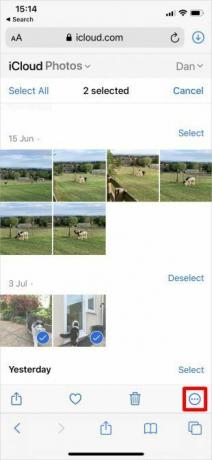

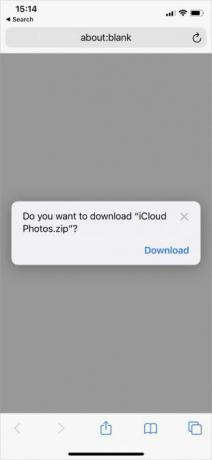
Aby pobrać zdjęcia z witryny iCloud na komputer Mac lub komputer z systemem Windows:
- Otwórz przeglądarkę internetową i przejdź do iCloud.com.
- Zaloguj się na swoje konto iCloud i kliknij Zdjęcia.
- Kliknij, aby wybrać zdjęcia, które chcesz pobrać. Utrzymać Zmiana aby wybrać wiele kolejnych zdjęć lub przytrzymaj Cmd (Ctrl w systemie Windows), aby wybrać zdjęcia, które nie są po kolei.
- Kliknij Pobieranie ikonę w prawym górnym rogu, aby rozpocząć pobieranie.
- Jeśli pobierzesz wiele zdjęć na raz, iCloud zapisze je w folderze ZIP.
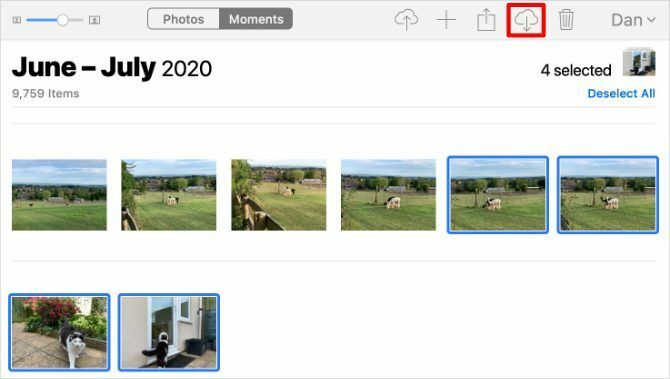
Jak pobrać zdjęcia iCloud na iPhone'a lub Maca
Jeśli zdecydujesz się zoptymalizować pamięć urządzenia za pomocą Zdjęć iCloud, Twój iPhone lub Mac zapisują tylko skompresowane wersje każdego zdjęcia na urządzeniu. Po otwarciu w aplikacji Zdjęcia pobiera wersję w pełnej rozdzielczości każdego zdjęcia.
Postęp pobierania można zobaczyć za pomocą okrągłej ikony, która pojawia się w prawym dolnym rogu aplikacji Zdjęcia. Gdy to koło się wypełni, Twoje zdjęcie wyostrzy się, a Zdjęcia przełączą się na wersję w pełnej rozdzielczości.

Te pliki do pobrania zdjęć są tylko tymczasowe. Twój iPhone lub Mac powraca do wersji skompresowanej, gdy tylko skończy Ci się miejsce na dane.
Aby trwale odzyskać zdjęcia z iCloud, użyj jednej z poniższych metod.
Eksportuj lub zapisz do plików z aplikacji Zdjęcia
Podobnie jak w przypadku pobierania zdjęć z witryny iCloud, możesz użyć aplikacji Zdjęcia, aby pobrać kopię swoich zdjęć. Te zdjęcia są zapisywane w formacie Pliki do pobrania folder na komputerze Mac lub plik Pliki app na swoim iPhonie.
Aby to zrobić na iPhonie, otwórz Zdjęcia i dotknij Wybierz. Wybierz zdjęcia, które chcesz pobrać, dotykając lub przesuwając palcem. Następnie dotknij Dzielić, przewiń w dół i dotknij Zapisz do plików.



Twój iPhone pobierze wybrane zdjęcia i zapisze je w pliku Pliki do pobrania folder na iCloud Drive. Możesz je przeglądać za pomocą aplikacji Pliki. Alternatywnie użyj tej samej metody do zapisywać zdjęcia na Dysku Google lub w Dropbox.
Na komputerze Mac otwórz Zdjęcia i kliknij, aby wybrać zdjęcia, które chcesz pobrać. Utrzymać Zmiana aby wybrać kolejne zdjęcia lub Cmd aby wybrać zdjęcia, które nie są po kolei. Następnie idź do Plik> Eksportuj> Eksportuj zdjęcie i wybierz, gdzie chcesz zapisać pobrane pliki na komputerze Mac.
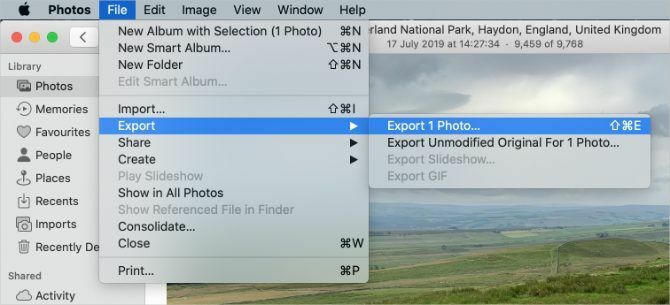
Pobierz i zachowaj oryginały w ustawieniach zdjęć
Możesz przestać optymalizować pamięć za pomocą usługi Zdjęcia iCloud, aby pobrać wszystkie zdjęcia na urządzenie. Twoje zdjęcia nadal są przesyłane do iCloud po wykonaniu tej czynności, dzięki czemu pozostają dostępne na innych urządzeniach. Ale nie musisz czekać na ich pobranie, gdy następnym razem będziesz chciał wyświetlić wersję w pełnej rozdzielczości.
Być może będziesz musiał utwórz więcej darmowego miejsca na swoim iPhonie Pamięć iPhone'a jest pełna? Jak stworzyć wolne miejsce na iOSKomunikat „iPhone Storage Full” pojawia się, gdy najmniej się tego spodziewamy. Oto sposoby zwalniania miejsca na iPhonie. Czytaj więcej lub Mac, aby móc to zrobić. W zależności od rozmiaru biblioteki zdjęć pobranie każdego zdjęcia może również zająć kilka godzin.
Na iPhonie otwórz Ustawienia i przewiń w dół, aby znaleźć Zdjęcia. Wybierz Pobierz i zachowaj oryginały.
Na komputerze Mac otwórz Zdjęcia i idź do Zdjęcia> Preferencje z paska menu. Wybrać Pobierz oryginały na ten komputer Mac.
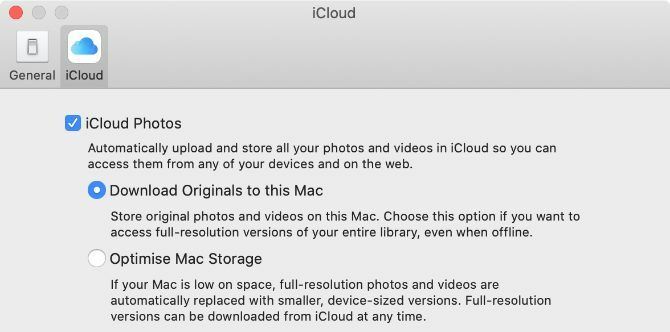
Możesz wyświetlić postęp pobierania na dole aplikacji Zdjęcia.
Wyłącz Zdjęcia iCloud
Jeśli nie chcesz już przesyłać swoich zdjęć do iCloud, wyłącz całkowicie Zdjęcia iCloud. Możesz wtedy pobrać całą bibliotekę zdjęć. Oczywiście jest to możliwe tylko wtedy, gdy masz na urządzeniu wystarczającą ilość miejsca na wszystkie zdjęcia.
Wyłączenie Zdjęć iCloud nie powoduje usunięcia żadnych zdjęć z Twojego konta iCloud. Pobiera tylko kopię na urządzenie i przestaje synchronizować je z chmurą. Pobieranie każdego zdjęcia może zająć kilka godzin. Najlepiej jest połączyć się z Wi-Fi i poczekać całą noc na zakończenie pobierania.
Na iPhonie otwórz Ustawienia i przewiń w dół, aby dotknąć Zdjęcia. Wyłączyć Zdjęcia iCloud, a następnie wybierz Pobierz zdjęcia i filmy z wyskakującego powiadomienia.
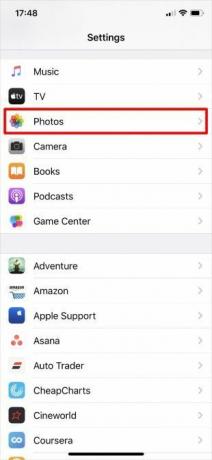
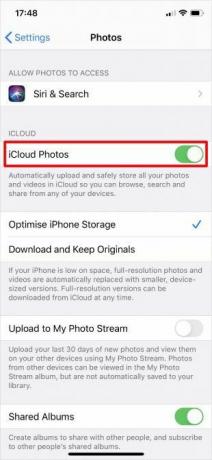

Na komputerze Mac otwórz Zdjęcia i idź do Zdjęcia> Preferencje z paska menu. Usuń zaznaczenie Zdjęcia iCloud i wybierz Pobieranie Twoje zdjęcia.
Śledź postęp pobierania w dolnej części aplikacji Zdjęcia.
Jak pobrać zdjęcia iCloud na komputer z systemem Windows
Ściągnij i zainstaluj iCloud dla Windows aby uzyskać dostęp do wszystkich danych iCloud, w tym zdjęć, z komputera z systemem Windows.
Po zalogowaniu się do iCloud dla Windows przy użyciu konta iCloud, otwórz Przeglądarka plików przenieść swoje zdjęcia z iCloud na komputer. Wybierz Zdjęcia iCloud na pasku bocznym, a następnie kliknij Pobierz zdjęcia i filmy z paska nawigacji.
Wybierz zdjęcia, które chcesz pobrać, na podstawie roku lub albumu, a następnie kliknij Pobieranie. Możesz znaleźć pobrane zdjęcia iCloud, przechodząc do Zdjęcia \ Zdjęcia iCloud \ Pobrane.
Aby automatycznie pobrać nowe zdjęcia, otwórz iCloud dla Windows i kliknij Opcje obok Zdjęcia. W wyświetlonych ustawieniach włącz opcję Pobierz nowe zdjęcia i filmy na mój komputer.
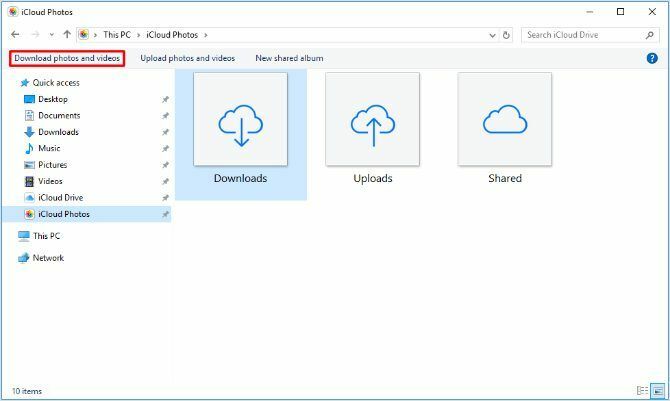
Dowiedz się znacznie więcej o Zdjęciach iCloud
Zdjęcia iCloud to potężna usługa, która ułatwia dostęp do zdjęć z wielu różnych urządzeń, a teraz wiesz, jak je pobrać na dowolnym urządzeniu. Na szczęście nie musisz się martwić o utratę całej kolekcji zdjęć, jeśli coś stanie się z Twoim iPhonem.
Ale pobieranie zdjęć z iCloud to tylko jeden aspekt usługi. Jest wiele więcej do nauczenia się, w tym jak przesyłać zdjęcia, udostępniać albumy lub usuwać zdjęcia, aby zwolnić miejsce w iCloud. Sprawdź nasze Główny przewodnik po usłudze iCloud Photos Przewodnik po programie iCloud Photos Master: wszystko, co musisz wiedzieć o zarządzaniu zdjęciamiNasz przewodnik po zdjęciach iCloud pokazuje, jak uzyskać dostęp do zdjęć iCloud, jak usuwać zdjęcia z iCloud, jak pobierać zdjęcia z iCloud i nie tylko. Czytaj więcej nauczyć się wszystkiego, co musisz wiedzieć.
Ujawnienie partnera: Kupując polecane przez nas produkty, pomagasz utrzymać witrynę przy życiu. Czytaj więcej.
Dan pisze samouczki i przewodniki dotyczące rozwiązywania problemów, aby pomóc ludziom jak najlepiej wykorzystać ich technologię. Zanim został pisarzem, zdobył licencjat z technologii dźwięku, nadzorował naprawy w sklepie Apple Store, a nawet uczył angielskiego w szkole podstawowej w Chinach.


